Bạn đang xem bài viết Cách gỡ thông báo “Video đã dừng. Tiếp tục?” trên Youtube tại Neu-edutop.edu.vn bạn có thể truy cập nhanh thông tin cần thiết tại phần mục lục bài viết phía dưới.
Chắc hẳn có một số lần bạn đã gặp phải thông báo khi sử dụng Youtube: “Video đã tạm dừng. Tiếp tục xem?”. Điều này là do bạn bạn đã không hoạt động trên trang web của Youtube trong khi video vẫn đang phát trong nền. Lời nhắc này có thể gây khó chịu nếu như bạn chỉ sử dụng Youtube để nghe nhạc, trong khi làm những việc khác.

1. Tại sao chúng ta được thông báo “Video đã tạm dừng. Tiếp tục xem?”
Tính năng này đã được giới thiệu trên Youtube khoảng 2 năm trước, không có lời giải thích nào về lý do tính năng này được ra mắt. Nhiều người cho rằng nó sinh ra để đảm báo người dùng tỉnh táo và không ngủ khi xem video. Để video tự phát trực tuyến sẽ tiêu tốn băng thông internet không cần thiết. Có ý kiến khác cho rằng tính năng này được giới thiệu để người dùng tương tác nhiều hơn trên trang web, tiếp cận được quảng cáo và video có được lượng người xem trực tiếp thực thụ.
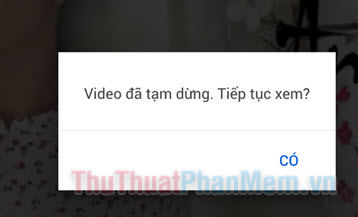
Bất kể nó được tạo ra vì lý do nào, thì có một điều chắc chắn rằng không ít lần nó khiến chúng ta khó chịu. Nếu như bạn là người ưa thích nghe nhạc trên Youtube, để các bài hát tự động được phát, thì một thông báo như vậy xuất hiện sẽ dễ gây “tụt” cảm xúc.
2. Tắt “Video đã tạm dừng. Tiếp tục xem?” trên Youtube
Việc tắt thông báo “Video đã tạm dừng. Tiếp tục xem?” sẽ dựa vào một tiện ích mở rộng trong Cửa hàng Chrome. Vì vậy, bạn chỉ có thể xóa lời nhắc trên trình duyệt dựa trên Chromium như Chrome, Cốc Cốc, Edge. Ngoài ra, cửa hàng add-ons của Firefox cũng có tiện ích mở rộng này.
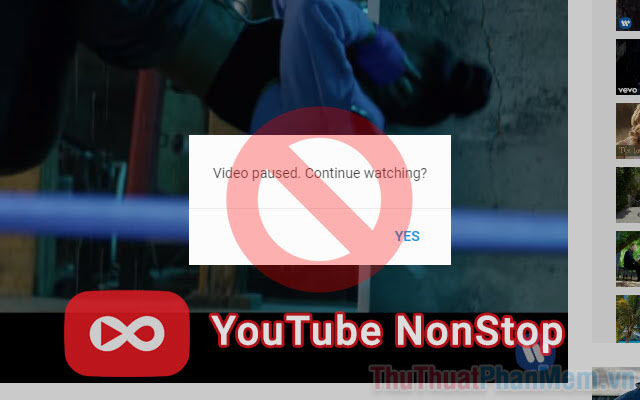
Cách thức hoạt động của tiện ích mở rộng không hoàn toàn đúng như những gì bạn mong muốn. Những gì nó làm là tắt thông báo gần như ngay lập tức. Do đó, có thể bạn vẫn cảm thấy video bị ngừng lại một chút, nhưng bạn không phải mất công tắt thông báo nữa.
Bước 1: Truy cập trang web của Cửa hàng Chrome hoặc Firefox để cài đặt tiện ích Youtube Nonstop.
Bước 2: Nhấn Thêm vào Chrome, hoặc Thêm vào Firefox tùy vào trình duyệt bạn sử dụng.
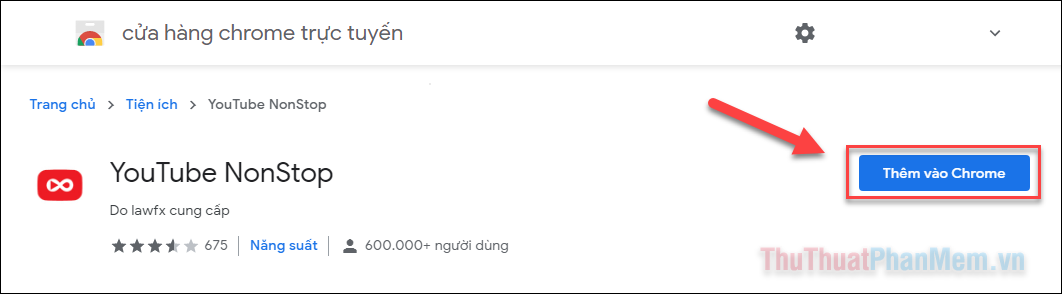
Bước 3: Thông báo xác nhận hiện lên, bạn nhấn Thêm tiện ích.
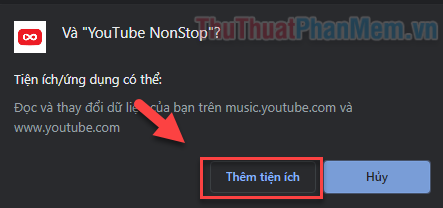
Tiện ích mở rộng Youtube NonStop hiện sẽ được thêm vào trình duyệt Chrome của bạn. Bạn có thể trực tiếp kiểm soát danh phát Youtube của mình từ biểu tượng nhỏ ở góc màn hình. Hơn nữa, nó sẽ tự động xóa lời nhắc “Video đã dừng. Tiếp tục xem?” và tiếp tục phát video ngay cả khi bạn không hoạt động trên Youtube.
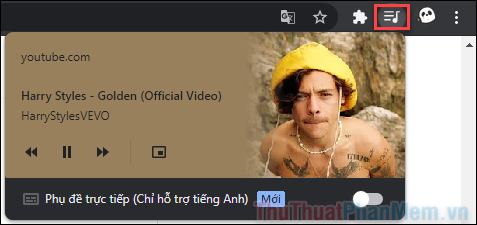
Trong tương lai, nếu bạn muốn xóa tiện ích mở rộng, hoặc tắt nó đi theo ý mình. Hãy truy cập vào: chrome://extensions/ bằng thanh địa chỉ.
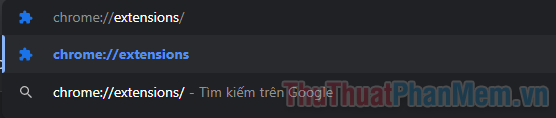
Sau đó bạn có thể gạt công tắc để tạm thời tắt tiện ích đi hoặc Xóa nó khỏi trình duyệt.
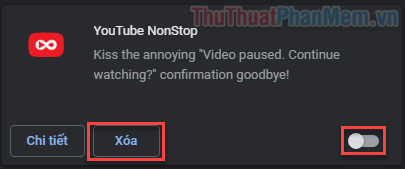
Kết
Nếu như bạn gặp phải thông báo “Video đã tạm dừng. Tiếp tục xem?” quá nhiều, hãy sử dụng phương pháp trên đây để khắc phục điều đó. Chúc bạn thành công!
Cảm ơn bạn đã xem bài viết Cách gỡ thông báo “Video đã dừng. Tiếp tục?” trên Youtube tại Neu-edutop.edu.vn bạn có thể bình luận, xem thêm các bài viết liên quan ở phía dưới và mong rằng sẽ giúp ích cho bạn những thông tin thú vị.
Nguồn: https://thuthuatphanmem.vn/cach-go-thong-bao-video-da-dung-tiep-tuc-tren-youtube/
Từ Khoá Tìm Kiếm Liên Quan:
